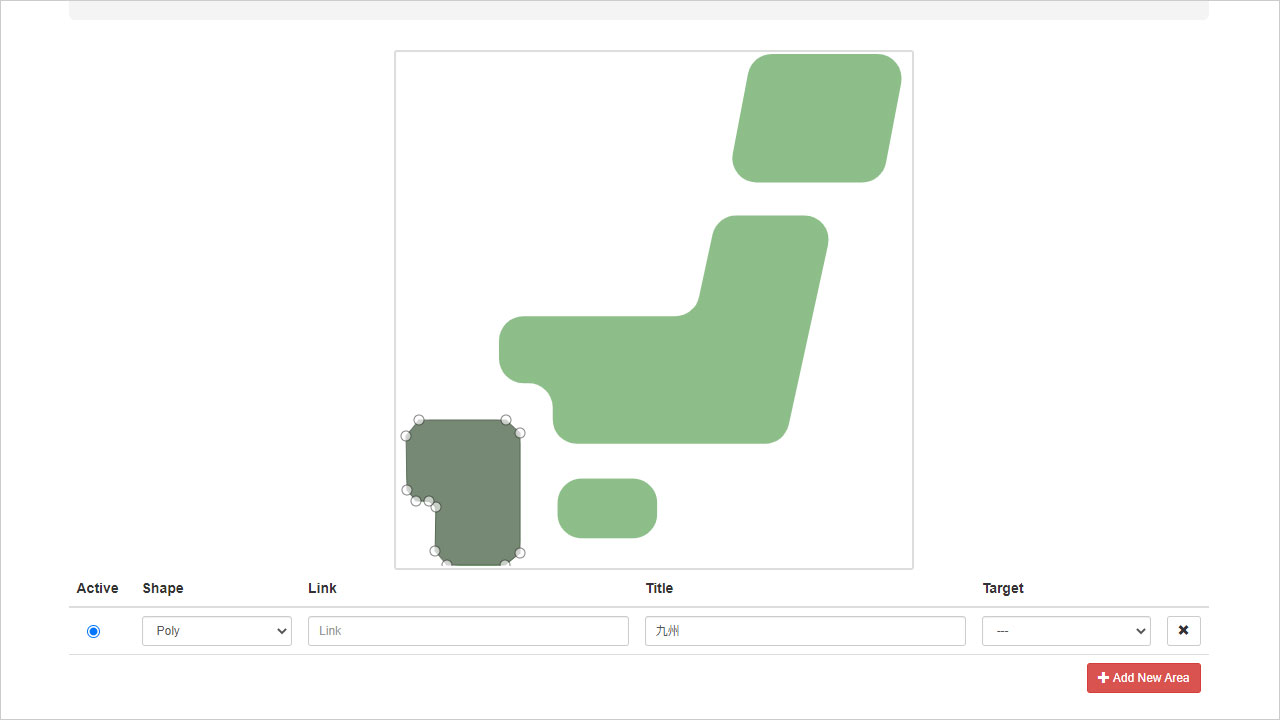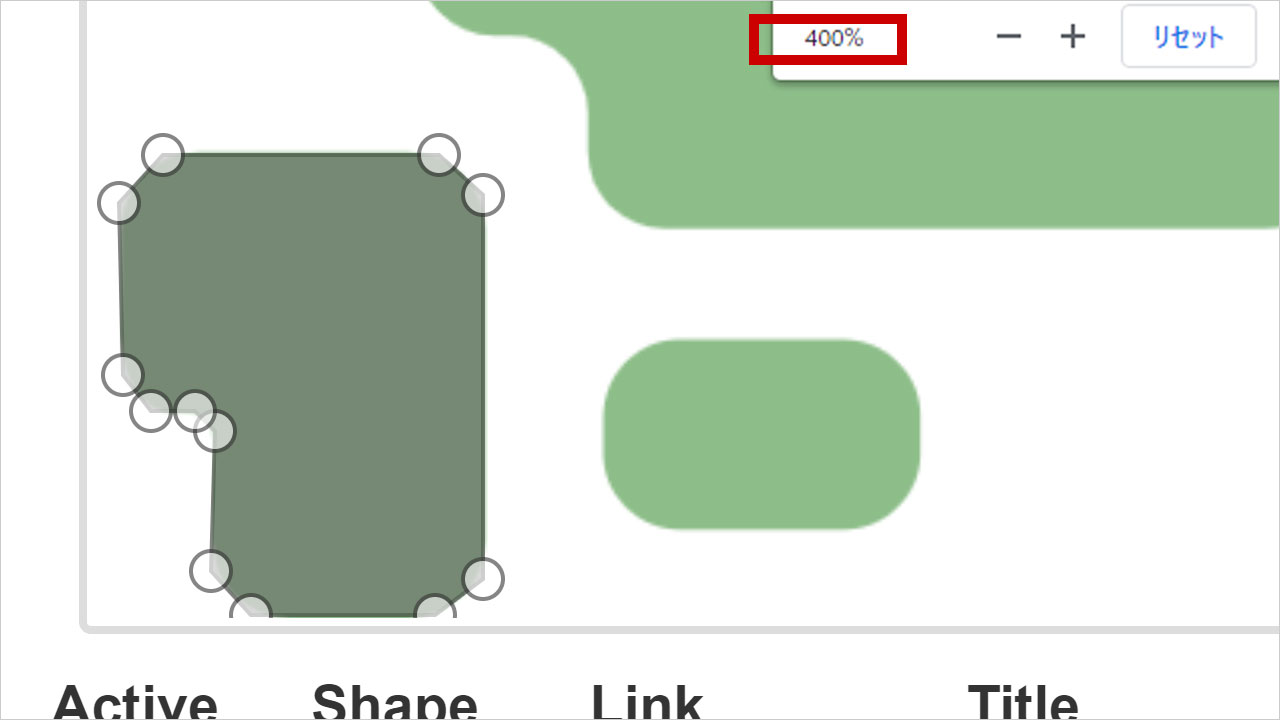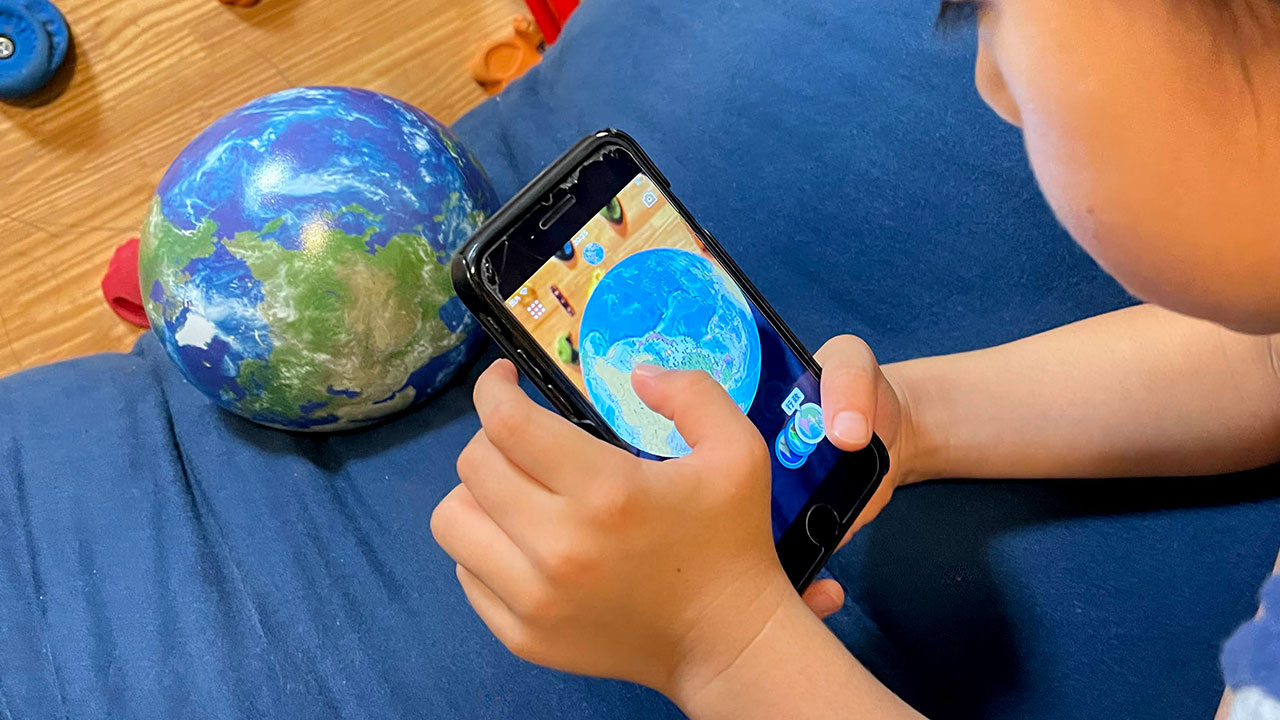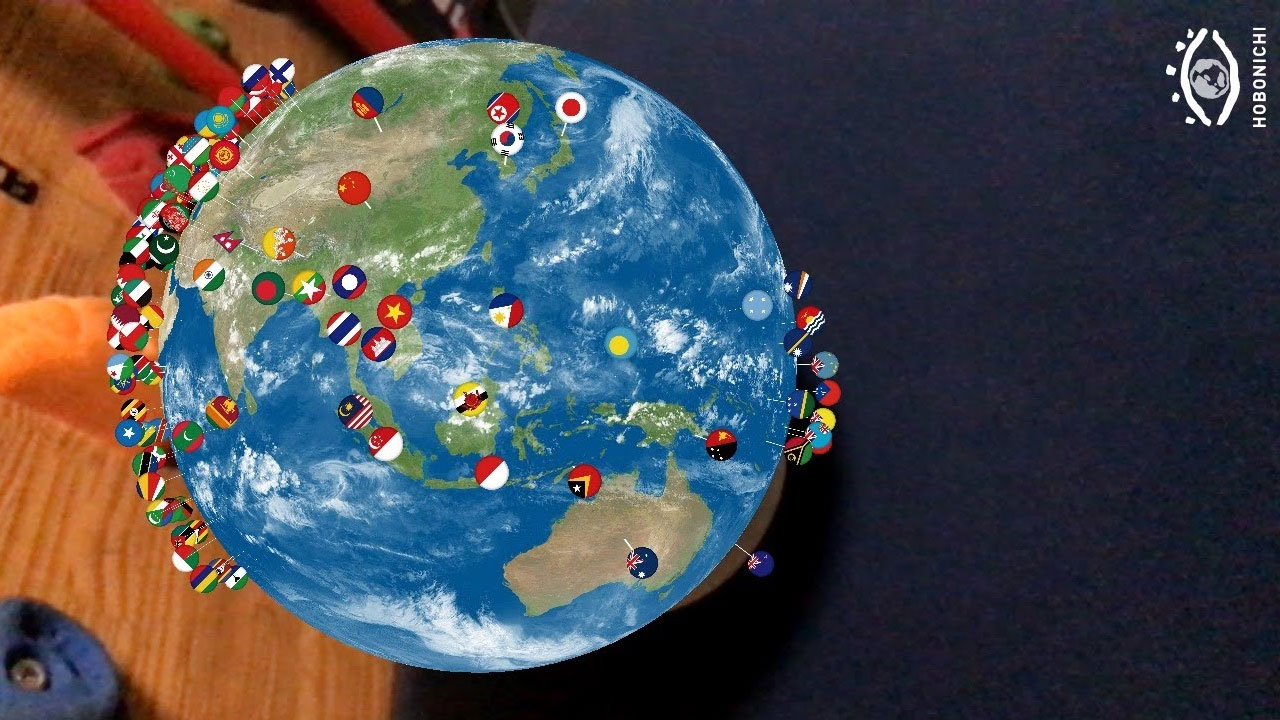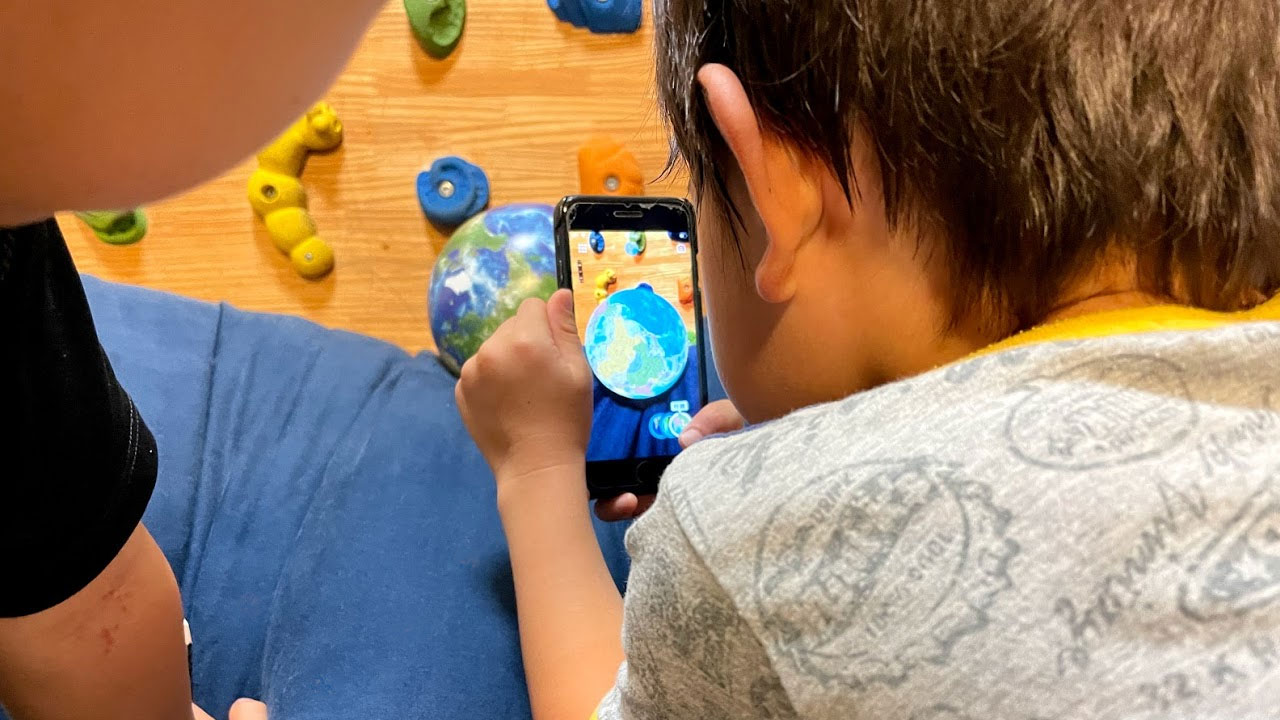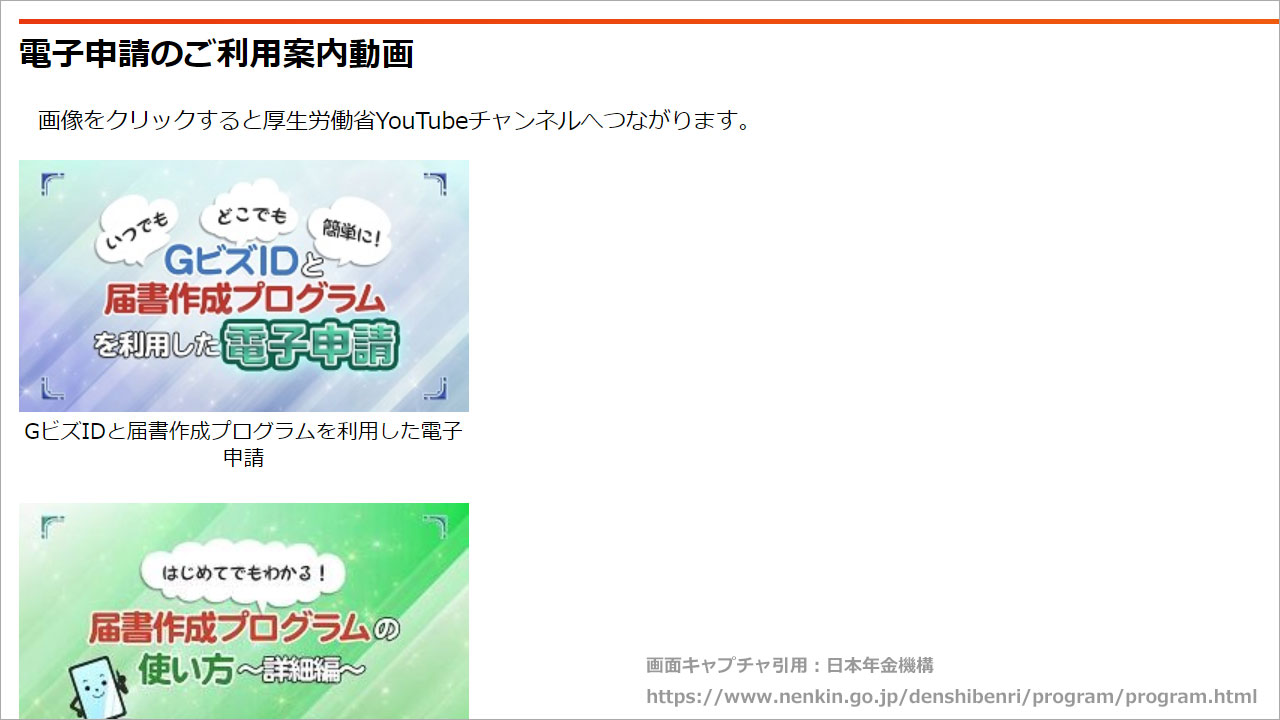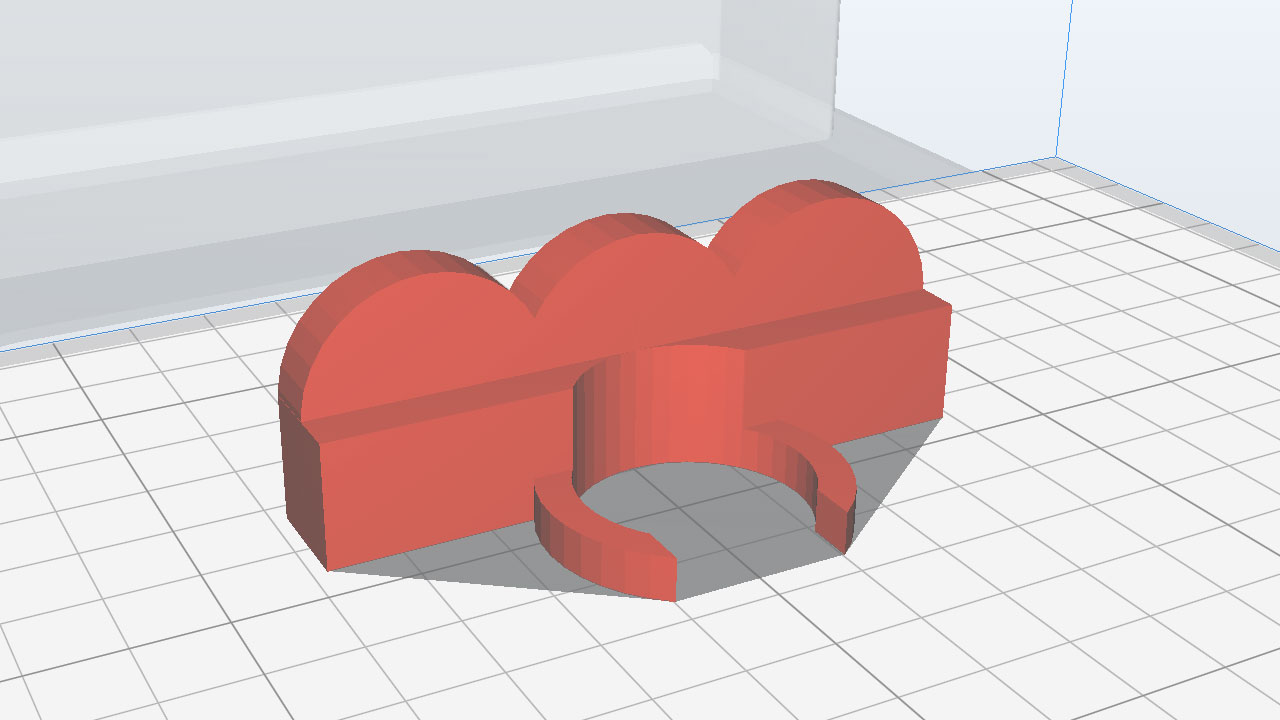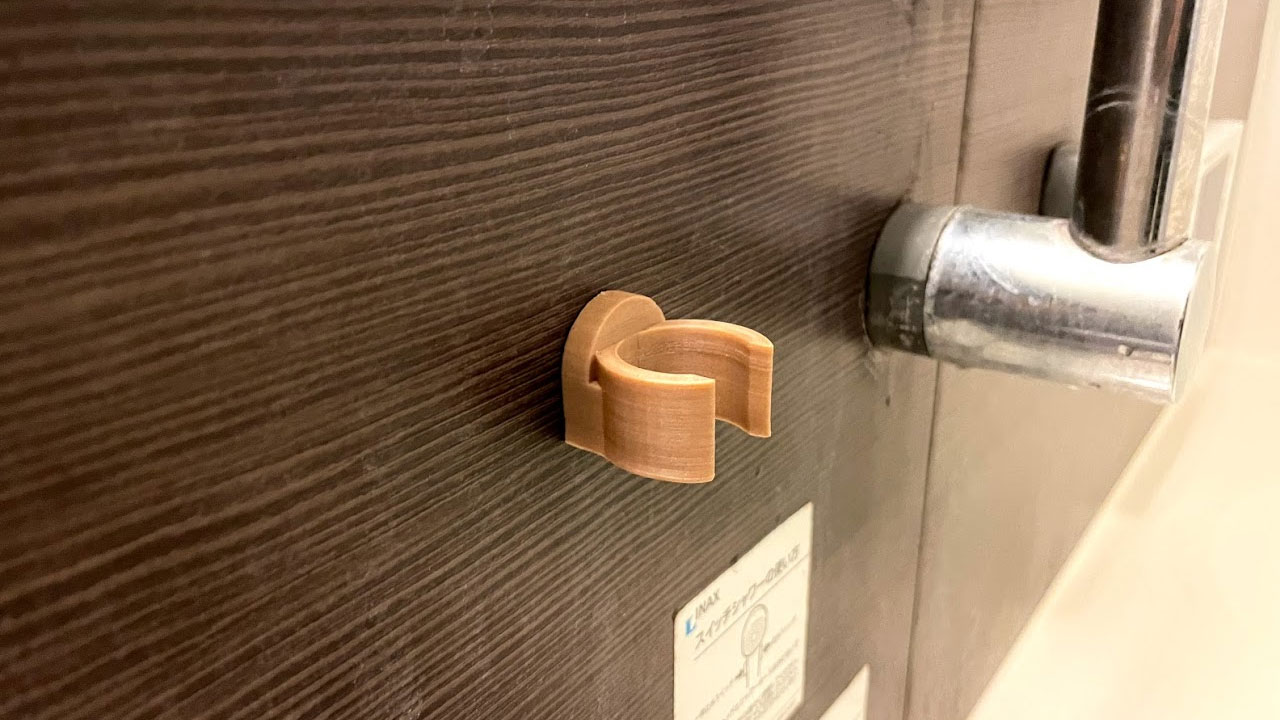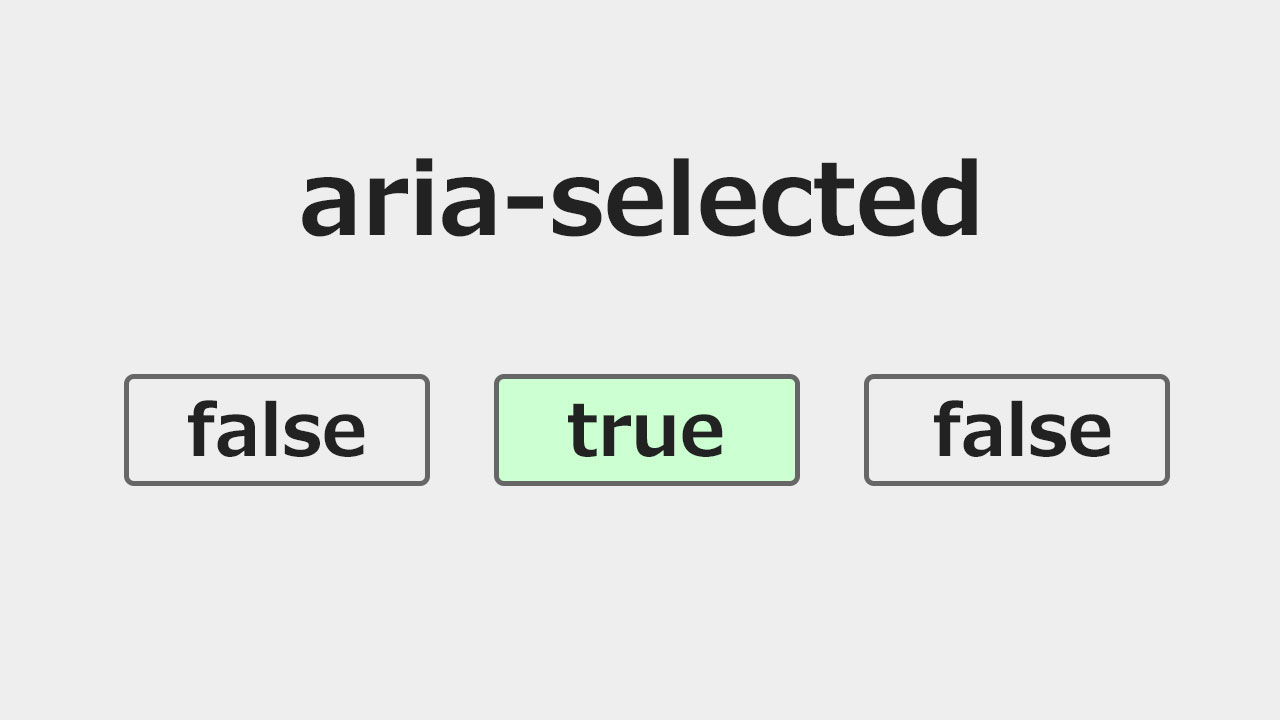
Webアクセシビリティで、選択状態を伝えるaria-selected。ナビゲーションのaタグに、現在選択しているページとして設定したくなりますが、その使い方は誤りです。
間違ったaria-selectedの使い方
例えば企業サイトで「商品情報|企業情報|お問合せ」というナビゲーションがあったとします。
現在、表示されているページが企業情報のとき、下記のようなaria-selectedの使い方は誤りです。
|
1 2 3 4 5 6 7 8 9 10 11 12 13 |
<nav> <ul> <li> <a href="product.html">商品情報</a> </li> <li> <a href="about.html" aria-selected="true">企業情報</a> </li> <li> <a href="contact.html">お問合せ</a> </li> </ul> </nav> |
企業情報ページが選択されているという解釈で、aria-selected=”true”を使いたくなるかもしれません。私は誤って使っていました。
aria-selectedを使えるタグは?
aria-selectedを使えるタグが気になって調べました。
使えるかどうかはタグではなく、ロールで決まるようです。
WAI-ARIAの解説では、4つロールが記載されています。
gridcell、option、row、tab。
思った以上に限られていますね。optionは普通のselected属性を使うため、一般的なWebサイトだと、tabぐらいしかaria-selectedを使う機会はないかもしれません。
ページナビゲーションのaタグ(linkロール)に、aria-selectedを使うのは誤りでした。
aria-selectedは間違いやすい
私と同じような誤りをしている人はいるようです。
海外のサイトで、aria-selectedの誤用を指摘している「aria-selected – when (not) to use it」という記事がありました。
詳しくは書かれているので、参考になります。